word2007文档打不开怎么办
Posted
tags:
篇首语:本文由小常识网(cha138.com)小编为大家整理,主要介绍了word2007文档打不开怎么办相关的知识,希望对你有一定的参考价值。
参考技术A 打开word后出现“microsoftoffice
word”的错误提示(如下图)Word
点击发送或者不发送后,提示是否使用“安全模式”启动
原因:
造成这样的问题是因为word中的文版文件Normal.dot(office
2003)/Normal.dotm(office2007、office2010)出错导致。在关闭word时,在word中的插件、acrobat7等在word中的插件都要往Normal.doc中写入,如果产生冲突,Normal.doc就会出错,导致下一次启动word时,只能以安全模式启动。
解决方法:
方案一.
1.先关闭当前的word程序,双击桌面图标“我的电脑”(XP
系统),打开后将“C:\Documentsand Settings\Administrator\Application Data\Microsoft\Templates”这段文字复制在地址栏中(不加引号),点击键盘中的“Enter 回车键”。(注:如果当前用户不是administrator用户,可以将名字修改为您当前使用的账户名称C:\Documents
and
Settings\【用户名】\Application Data\Microsoft\Templates黑色区域为修改的账户名称位置,然后复制到地址栏)
在出现的新文件夹中查找Normal.dot(office
2003)/Normal.dotm(office2007、office2010)文件。(如下图红色区域文件)右键删除。重新打开word,解决。
2.先关闭当前的word程序,双击桌面图标“计算机”(vista、win7系统),打开后将"%appdata%\microsoft\templates"这段文字(不加引号)复制在地址栏中(如图红色区域),点击键盘中的“Enter
回车键”。
在出现的新文件夹中查找Normal.dot(office 2003)/Normal.dotm(office2007、office2010)文件。(如下图红色区域文件)右键删除。重新打开word,解决。
方案二:
1.
office 2003用户打开word,选择“文件”——“新建”(如下图)
在出现的右侧的新建文档中查找“模板”——“本机上的模板”点击后——出弹出一个新的“模板”的窗口,在“常用”选择框中查找“空白文档”,右键“删除”。如下图。关闭word,重新开启word,问题解决。
2.
offcie
2007用户打开word,点击左上角office标志,选择新建
在出现的“新建文档”中,选择“我的模板”——“空白文档”
在出现的“新建”窗口中,选择“空白文档”,右键“删除”。(如下图)。关闭word,重新开启word,问题解决。
3.office2010用户打开word,选择“文件”——“新建”——“我的模板”
在出现的“新建”中查找“空白文档”,右键“删除”。(如下图)。关闭word,重新开启word,问题解决。
word出现无法打开office open XML文件,因为内容有错误,该怎么办?
点详细信息时显示文件已损坏,无法打开。
1、用户在"文档 (列表项目)"上右键单击(在"文档"中)。

2、用户在"打开方式(H)... (菜单项目)"上左键单击。

3、用户在"确定 (按钮)"上左键单击,如果不是需要的打开方式,需要重新选择。

4、用户在"“文件”选项卡 (按钮)"上左键单击(在"文档 - 写字板"中)。

5、用户在"“文件”选项卡 (按钮)"上左键单击(在"文档 - 写字板"中),点击一次没反应,又点击了一次。
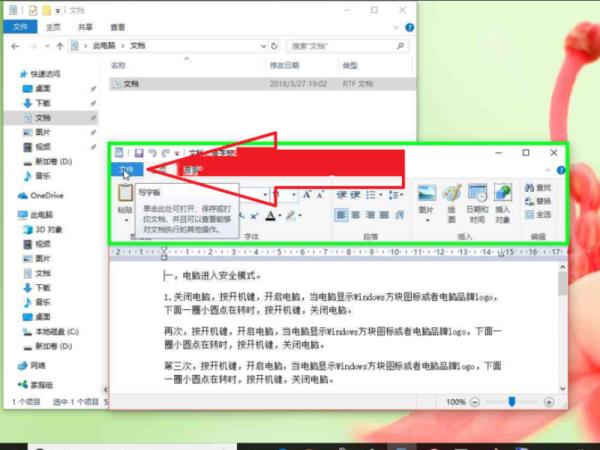
6、用户在"另存为 (拆分按钮)"上左键单击。

7、用户在"打开 (按钮)"上左键单击(在"保存为"中)。
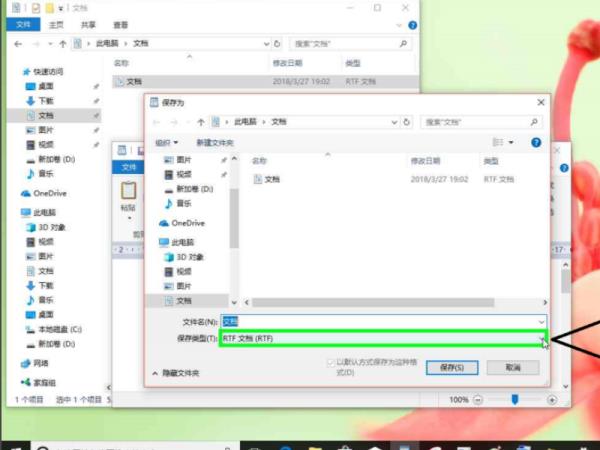
8、用户在"Office Open XML 文档 (列表项目)"上左键单击。

word出现无法打开office open XML文件,因为内容有错误的解决步骤如下:
1.Word 2007 无法打开Office Open XML文件***,因为内容有错误。

2.详细信息如下。
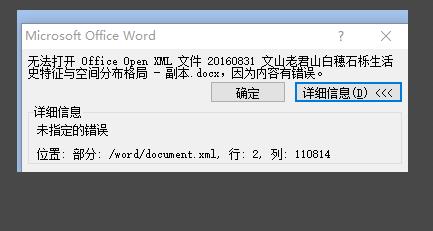
3.遇到这种情况直接下载个WPS。

4.点击立即安装。

5.就能把之前的文件打开了,然后另存为就能用Word打开了。这样就解决了word出现无法打开office open XML文件,因为内容有错误的问题了。
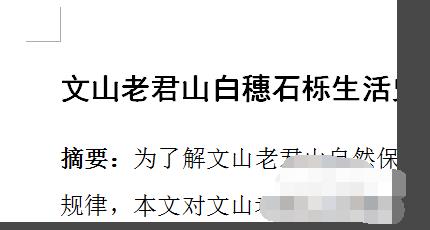
您好,您的问题我已经看到了,正在整理答案,请稍等一会儿哦~
单击“开始”、单击“运行”(或者win+R键),键入%appdata%\\Microsoft\\Document Building Blocks\\1033
如果是Building Blocks.dotx 模板毁坏或损坏,Building Blocks.dotx 模板有两份副本。一份副本保存在您的用户数据文件夹中。另一份副本保存在 Office 12 文件夹的“文档部件”文件夹中。
%appdata%\\Microsoft\\Document Building Blocks\\1033
%programfiles%\\Microsoft Office\\Office12\\Document Parts\\1033
需要移除以下两个文件夹的Building Blocks.dotx 模板来修复xml 文件无法打开的问题。
另也可以使用微软自动修复工具MicrosoftFixit50722.msi修复此问题
参考技术C解决方法:
创建一个Word文件--开发工具--文档模板--选用--删除“Normal.dotm”--完成
具体步骤如下:
1.右键点击桌面空白区域,选择新建,先创建一个Word文件。

2.进入Word主界面,点击上方菜单栏处的【开发工具】选项。

3.进入开发工具界面,点击下方子菜单里面的【文档模板】。

4.进入模板加载项属性对话框,点击文档模板右方的【选用】。

5.然后在弹出的文档模板路径文件夹下,找到【Normal.dotm】模板,将其删除,问题解决。
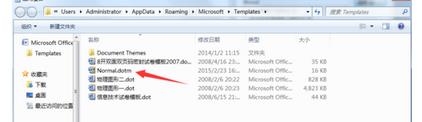
c:\documents
and
settings\administrator\application
data\microsoft\templates
会看到“normal.dot”
这个文件,这是公用模板文件,应该是损坏了,直接将其删除,排除故障。
如果找不到这个文件夹,可将c:\documents
and
settings\administrator\application
data\microsoft\templates复制粘贴到地址栏即可找到
normal.dot这个文件。
第二种方法:
用安全模式打开word以后,新建一个文档,在word右边就会出现下图,然后点搜索击“本机上的模板”,在弹出的模板框,右键删除掉命名为“空白模板”的模板,点击确定,重启word即可正常打开
第三种方法:
看你文档第2行第327566列的内容是不是有乱码
以上是关于word2007文档打不开怎么办的主要内容,如果未能解决你的问题,请参考以下文章
word2007打不开怎么办 word2007打不开处理方法
rescue1.asd文件怎么恢复成word word07打不开 说是格式不支持